Ne bilmek istiyorsun
- Microsoft Edge’in Kenar Çubuğu, tarayıcıda iki farklı arama motorundan gelen sonuçları görüntülemeyi kolaylaştırır.
- Edge’in ana bölümünde Google veya Bing açıksa Kenar Çubuğu araması diğer arama motorundan gelen sonuçları gösterecektir.
- Yeni sorgular girdiğinizde arama sonuçları otomatik olarak güncellenir ve Kenar Çubuğu’ndan hangi arama motorunun kullanılacağını seçebilirsiniz.
Microsoft Edge, çeşitli araçlara ve istediğiniz herhangi bir web sitesine hızlı erişim sağlayan bir Kenar Çubuğuna sahiptir. Bu özellik, Copilot ile entegre edildiğinden beri daha fazla ilgi görmüştür, ancak Kenar Çubuğu’nda arama gibi başka kullanışlı araçlar da bulunmaktadır. Kenar Çubuğu aramasıyla, bulunduğunuz sayfadan ayrılmanıza gerek kalmadan web’de arama yapabilirsiniz.
Kenar çubuğu araması varsayılan olarak Microsoft’un Bing’ini kullanır, ancak bunu Google, DuckDuckGo veya Yahoo ile web’de arama yapmak için de kullanabilirsiniz. Bir arama motoruna sorgu girdiğinizde, açtığınız her iki arama motoru için sonuçlar aynı anda güncellenecektir. Bu, sorularınıza daha fazla yanıt sağlar. Ayrıca Microsoft’un bunu Bing’in Google’la karşılaştırmasını göstermek için bir fırsat olarak gördüğünü de düşünüyorum.
Bing ve Google Edge’de yan yana nasıl kullanılır?
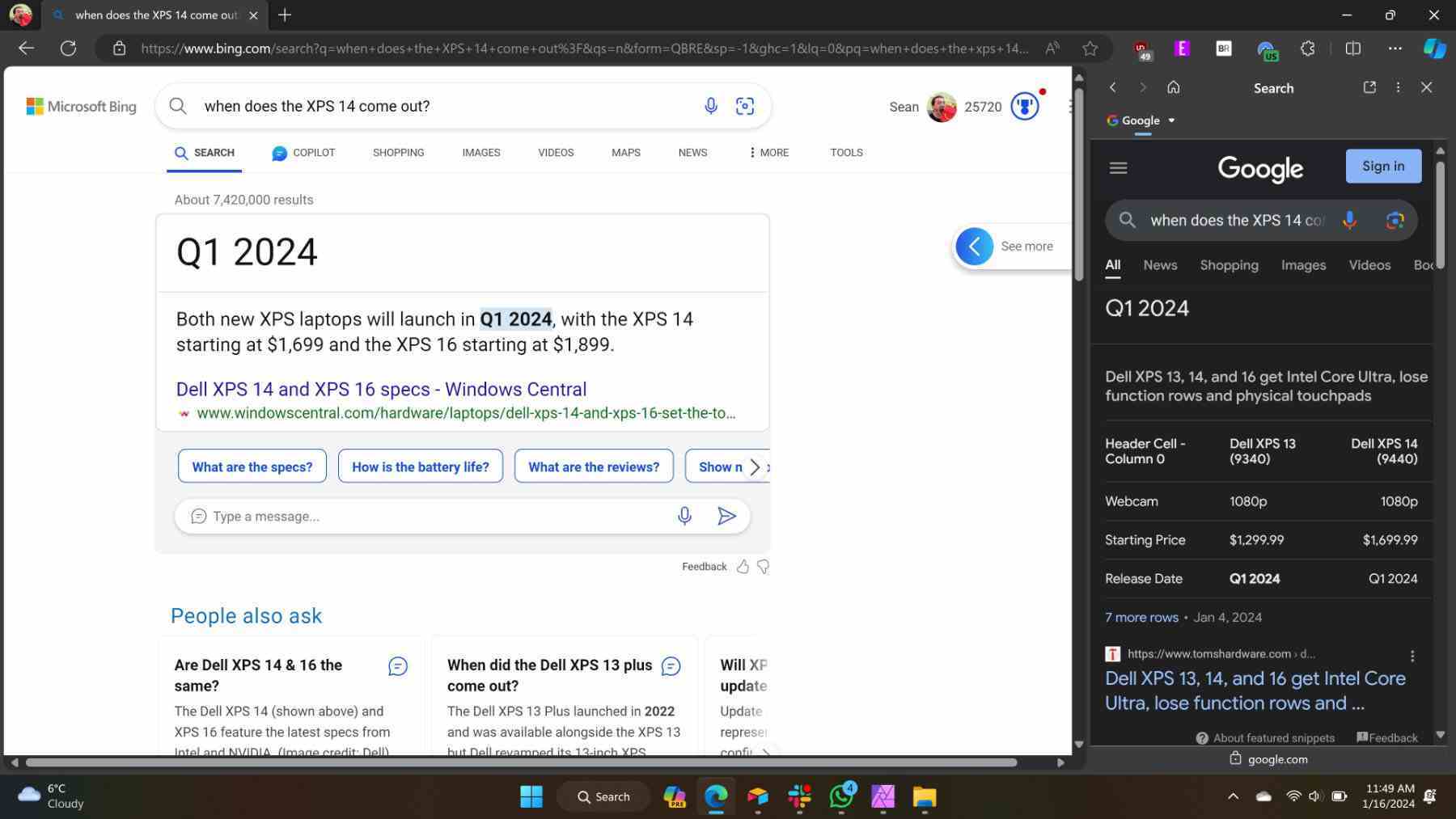
Microsoft’tan Mikhail Parakhin, Edge’in Kenar Çubuğunu kullanarak iki arama motorunu yan yana kullanma yeteneğini vurguladı. Microsoft’ta Reklamcılık ve Web Hizmetleri CEO’su olan Parahkin, X’teki (eski adıyla Twitter) Edge özelliklerini sıklıkla öne çıkarıyor.
Bing ve Google’ı yan yana kullanmak için Edge’in Kenar Çubuğunu açmanız ve arama simgesini seçmeniz yeterlidir. Tarayıcınızda zaten açık bir arama motoru varken bunu yaptığınızda, Kenar Çubuğu’nda size farklı bir arama motoru gösterilir. Kısa bir ipucu olarak, Edge’in Kenar Çubuğunu göstermek veya gizlemek için CTRL+SHIFT+/ tuşlarına basabilirsiniz. Ayrıca Yardımcı Pilot düğmesini tıklayabilir veya Kenar Çubuğunun her zaman gösterilmesini tercih edebilirsiniz.
Edge’de aynı anda iki motorda arama yapabilirsiniz: Bing varsayılanınızsa ve Ara simgesini tıklarsanız, örneğin Google sonuçlarını görürsünüz (veya tam tersi). Yeni sorguyla senkronize kalacak ve yenilenecektir. Hiç denedin mi? Bu faydalı mı? Bir arkadaş arıyorum 🙂 pic.twitter.com/p016dF8Wc113 Ocak 2024
Bir arama motoruna soracağınız herhangi bir soru, diğer açık arama motoruyla senkronize edilecektir. Birçoğu Google veya Bing’i tercih ederken, ben arama motorlarının farklı güçlü ve zayıf yanlarının olduğunu görüyorum. Her ikisini de aynı anda kullanma seçeneğine sahip olmak kullanışlıdır çünkü bunlardan birinin belirli bir soru için daha iyi sonuçlar üretmesi normaldir.
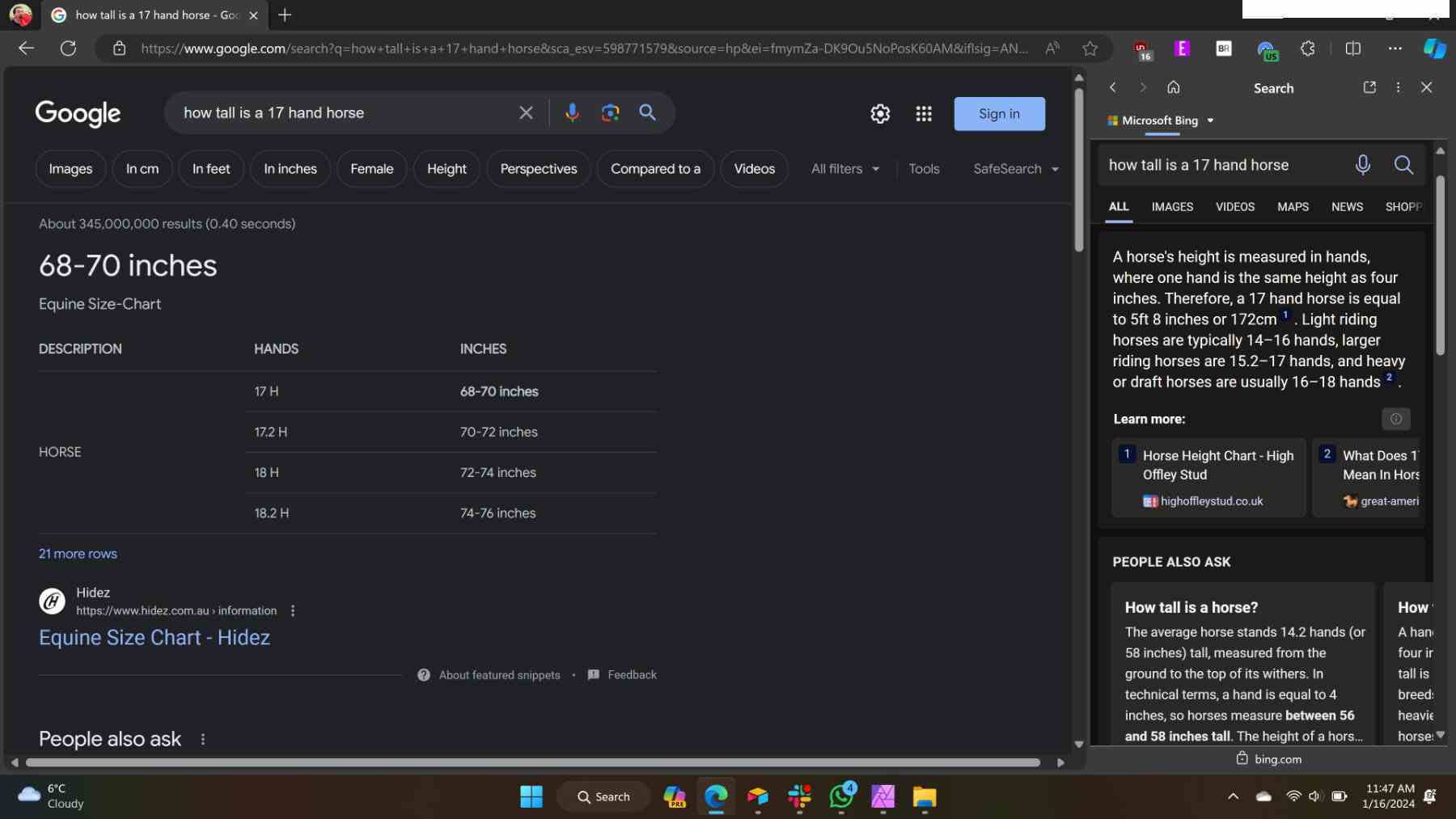
Varsayılan olarak Edge Kenar Çubuğu web’de arama yapmak için Bing’i kullanır. Tarayıcınızın varsayılan arama motorunu değiştirmek bile Kenar Çubuğu aramasının kullandığı arama motorunu değiştirmiyor gibi görünüyor. Ancak Edge Kenar Çubuğu aracılığıyla Google, Yahoo veya diğer arama motorlarını kullanabilirsiniz.
Zaten Edge içinde Bing’deyseniz ve ardından Kenar Çubuğu aramasını kullanıyorsanız, Edge Kenar Çubuğu farklı bir arama motorundan gelen sonuçları gösterecektir. Kenar Çubuğu bunu otomatik olarak yapar. Kimsenin sayfada aynı anda iki grup Bing arama sonucunu isteyeceğini hayal edemiyorum, bu nedenle Edge’in Kenar Çubuğunun farklı bir arama motoruna geçmesi mantıklı geliyor.
Kenar Çubuğu araması farklı bir arama motoruyla açıkken, arama motorlarını değiştirmek üzere bir açılır menüyü görmek için bir oku tıklayabilirsiniz. Testlerimde Google, Yahoo ve DuckDuckGo seçenekler olarak görünüyor.
Bunun tersine, Google’ı zaten açtıysanız ve Kenar Çubuğu aramasını açtıysanız, Kenar Çubuğu varsayılan olarak Bing olacaktır. Bu, Google ve Bing sonuçlarını yan yana görmenizi sağlar. Bir sorgu girdiğinizde her iki arama motoru da sonuçları gösteriyor, bu da hoş bir dokunuş.
